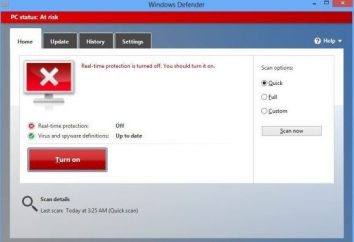Jak zaktualizować Java w systemach operacyjnych Linux i Windows?
Java – to potężne narzędzie do tworzenia aplikacji, począwszy od rozwiązań domowych i proste do ogromnych systemów oprogramowania. Rozpowszechniony był wolny wśród deweloperów ze względu na fakt, który jest używany do tworzenia aplikacji na platformie „Android”. Program jest stale poprawiane i ulepszane. Dodaje nowe funkcje i możliwości. Aby uzyskać informacje na temat sposobu, aby zaktualizować Javę, to zostanie omówione w tym artykule. Należy również rozważyć alternatywny system operacyjny.
Jak zaktualizować Javę na komputerze w systemie Windows
W systemie Windows po zainstalowaniu Java natychmiast utworzyła specjalne narzędzie do monitorowania bieżącej wersji i kontroli dostępności serwerów później. Narzędzie automatycznie sprawdza, czy konieczne jest w tej aktualizacji czasu i wynik pozytywny pyta użytkownika, aby to zrobić.
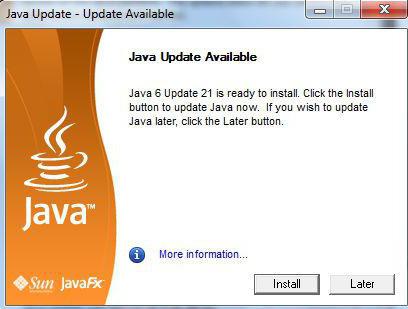
Jeśli tak się nie stanie, trzeba będzie skonfigurować system wyboru aktualizacji. W tym celu musimy dostać się do menu konfiguracji Java. Dla wszystkich wersjach systemu Windows, trzeba przejść przez menu „Start” w poszukiwaniach. Linia wystarczy wpisać «Java Control Panel”, a następnie naciśnij Enter.
Oktroetsya Java Control Panel. Ma kilka zakładek, jesteśmy zainteresowani Update. Można usunąć lub zainstalować czek na pozycji „Sprawdź aktualizacje automatycznie”. Można również określić, kiedy chcesz być powiadomiony – przed instalacją lub pobrać nowy pakiet oprogramowania. W dolnej części panelu znajduje się przycisk do natychmiastowej aktualizacji.
Zazwyczaj przed aktualizacją Javy, system wyświetli komunikat informujący, że nowy pakiet gotowy do instalacji.
Jak zaktualizować Java w systemie Linux
Tutaj konieczne jest błądzić i porozmawiać o tym, jak zainstalować oprogramowanie Java na niektórych dystrybucjach Linuksa. Na przykład, w jednym z najbardziej popularnych, Ubuntu, ma już pełną wersję czasową „out of the box”. Ale to nie jest z Oracle, program nazywa OpenJDK. Wersja jest w standardowych repozytoriach, i zaktualizować nie wymaga interwencji użytkownika.
W Oracle Java spośród wniosków o Ubuntu nie jest, więc można umieścić go do repozytoriów osób trzecich lub ręcznie. W pierwszym przypadku, system zaproponuje aktualizację, w drugim, może trzeba odinstalować starą wersję, a następnie zainstalować nową.
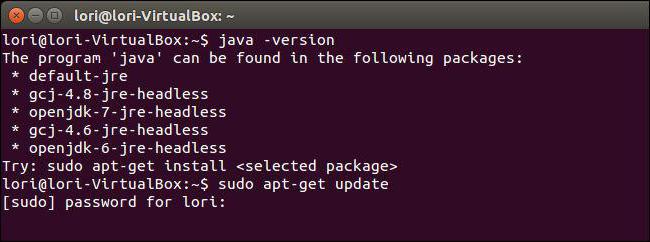
Przed uaktualnieniem wersji Java, przejdź na oficjalnej stronie internetowej Oracle i pobrać najnowszą wersję. Zauważ, że dla plików Linux mają na rozszerzenie pliku tar.gz Pobierz to konieczne w wersji JRE i JDK.
Pobrane pliki muszą być umieszczone na noclegi Java (zwykle / usr / local / java) i rozpakować w miejscu został określony.
Teraz musimy edytować zmienne środowiskowe. Aby to zrobić, wpisz następujące polecenie w terminalu: sudo gedit / etc / environment.
Wyświetla plik z bieżącej ścieżki do folderu z Java. Konieczne jest, aby zastąpić je z wynikami uzyskanymi po rozpakowaniu pobrane pliki. Spójrz na zmiennych środowiskowych, jeśli uległy one zmianie. Jeśli tak, dodaj niezbędne dane.
Mała rekomendacja
Aby uniknąć niepotrzebnych manipulacji przed aktualizacją Javy, zaleca się, aby go zainstalować z repozytoriów firm trzecich. Można je znaleźć na stronach oficjalnego wsparcia dla danej dystrybucji. W przyszłości system będzie sprawdzać aktualizacje automatycznie przechodzi samo na wszystkich repozytoriów, w tym w systemie.
wniosek
W artykule został poinformowany o tym, jak zaktualizować Java na komputerze z systemem platform Windows i Linux. W obu środowiskach, istnieją możliwości, aby to zrobić automatycznie, opierając się na systemie, a ręcznie, to jest ich własna.

Podczas ręcznego aktualizowania szczególną uwagę należy zwrócić na rodzaj pobieranych plików. Istnieją oddzielne pliki dla maszyny wirtualnej i poszczególne pliki dla środowiska programistycznego. Ponadto, istnieją wersje dla 32-bitowych i 64-bitowych systemów.
Eksperci zalecają, aby wykonać te czynności tylko w trybie automatycznym. Pozwoli to uniknąć brakuje ważnych aktualizacji zabezpieczeń i na bieżąco zmian w przeszłości.